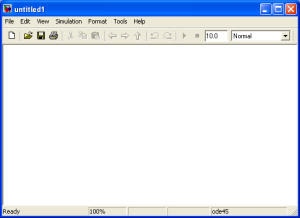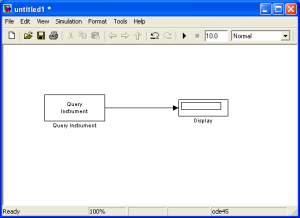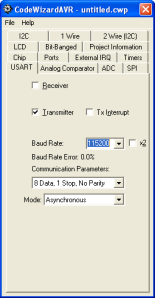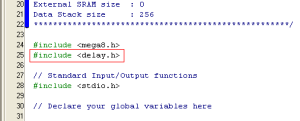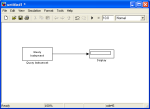 Simulink merupakan salah satu toolbox bawaan Matlab sebagai pelengkap
yang dapat digunakan untuk berbagai macam keperluan. Salah satunya
adalah berkomunikasi dengan peralatan eksternal. Komunikasi dapat
dilakukan dengan berbagai macam cara, diantara salah satunya adalah
dengan port serial. Dengan menggunakan toolbox simulink, kita dapat
mengakuisisi data tanpa perlu berurusan dengan rumitnya coding. Jika
pada tulisan
sebelumnya telah diberikan contoh mengakuisisi data dengan script
Matlab, maka pada kesempatan kali ini akan diberikan sedikit contoh
komunikasi serial antara ATmega8 dengan Simulink Matlab.
Simulink merupakan salah satu toolbox bawaan Matlab sebagai pelengkap
yang dapat digunakan untuk berbagai macam keperluan. Salah satunya
adalah berkomunikasi dengan peralatan eksternal. Komunikasi dapat
dilakukan dengan berbagai macam cara, diantara salah satunya adalah
dengan port serial. Dengan menggunakan toolbox simulink, kita dapat
mengakuisisi data tanpa perlu berurusan dengan rumitnya coding. Jika
pada tulisan
sebelumnya telah diberikan contoh mengakuisisi data dengan script
Matlab, maka pada kesempatan kali ini akan diberikan sedikit contoh
komunikasi serial antara ATmega8 dengan Simulink Matlab.
Untuk
dapat membuat komunikasi serial antara ATmega8 dengan Simulink, maka
kita harus membuat model simulink. Hanya 2 buah library model saja untuk
dapat mengakuisisi dan menampilkannya. Library yang dibutuhkan adalah Query Instrument dan Display.
Untuk membuatnya, ikuti langkah-langkah berikut:
1. Buka Maltab, kemudian buka Simulink dengan cara
a. Mengetik simulink pada Command Window, atau dengan
b. Klik Start pada Matlab --> Simulink --> Library Browser,
kemudian buat sebuah file model baru dengan cara klik File --> New --> Model
2. Pada Simulink Library Browser, cara library dengan mengikuti langkah berikut
1) Ketika Instrument
2) klik icon search
3) drag Query Instrument ke berkas Model
3. Tampilan setelah mengambil Query Instrumenti adalah sebegai berikut
4. Dengan langkah yang sama pada poin 2 & 3, cari library Display
5. Setelah ditemukan, drag pada media model seperti berikut
6. Kemudian tambahkan koneksi antara Query Instrument dan Display
7. Kemudian double klik pada Query Instrument untuk mengatur setting serial baud rate 115200. Samakan setting seperti tampilan berikut
8.
Kemudian langkah selanjutnya adalah membuat project pada ATmega8.
Dengan menggunakan Code Vision Wizard, kita bisa dengan mudah membuat
program serial. Pertama, atur Chip sesuai dengan tipe ATmega8 yang dipakai, kemudian clock yang digunakan adalah 11.059200 M
9. Kemudian klik Tab USART. Beri tanda cek pada Transmintter, kemudian pilih baud rate dengan nilai 115200
Kemudian klik File --> Save dan Generate
10. Kemudian pada coding, tambahkan
#include <delay.h>
11. Tambahkan code berikut
int i;
for(i=1; i<100; i++)
{
printf("%d",i*50);
putchar(0x0A);
delay_ms(250);
}
Kemudian compile dan flash ke ATmega8, dan verify sehingga sukses.
12. Kemudian pindah pada window model simulink. isikan nilai time simulation dengan nilai 100. Kemudian klik icon Start Simulation.
13. Hasil simulasi pada t=12, tampil nilai pada display
14. Hasil simulasi pada t=59, tampil nilai pada display
Demikian semoga bermanfaat.